Bỉ¶
Cấu hình¶
Cài đặt các module sau để có tất cả các tính năng của bản địa hóa Bỉ, tuân thủ theo các quy tắc IFRS.
Tên |
Tên kỹ thuật |
Mô tả |
|---|---|---|
Bỉ - Kế toán |
|
Mặc định gói địa phương hóa tài chính. |
Bỉ - Báo cáo kế toán |
|
Truy cập vào các báo cáo kế toán cụ thể cho Bỉ. |
Bỉ - Báo cáo kế toán (hướng dẫn sau). |
|
Kích hoạt hướng dẫn VAT khi đăng nhập mục nhật ký khai thuế. |
Bỉ - Nhập các Statements CODA của Ngân hàng |
|
Nhập các bảng kê ngân hàng CODA. |
Bỉ - Nhập tệp SODA |
l10n_be_soda |
Nhập các tệp SODA. |
Dữ liệu Chi Phí Bị Từ Chối - Bỉ |
l10n_be_disallowed_expenses -> l10n_be_các_khoản_chi_phí_bị_từ_chối |
Truy cập vào việc sử dụng các tính năng chi phí bị cấm. |
Bỉ - Bảng lương |
|
Truy cập vào các tính năng cơ bản của bảng lương cho Bỉ. |
Bỉ - Lương hộ với Kế toán |
|
Tích hợp dữ liệu kế toán với bảng lương. |
Bỉ - Tiền lương - Dimona |
|
Truy cập vào các tính năng Dimona cho bảng lương. |
Bỉ - Lương - Xe đội |
|
Các tính năng dành cho bộ phận thanh toán lương. |
:Bộ cấu hình Lương (Bỉ) |
dịch: |
Truy cập vào tính năng cấu hình lương. |
Bảng kế toán¶
Bạn có thể truy cập vào Bảng tài khoản bằng cách đi đến .
Bảng kế toán Bỉ bao gồm các tài khoản được cấu hình sẵn như mô tả trong PCMN. Để thêm một tài khoản mới, nhấp vào New. Một dòng mới sẽ xuất hiện. Điền thông tin vào, nhấp vào Save, và sau đó nhấp vào Setup để cấu hình thêm.
Xem thêm
Thuế¶
Thuế Bỉ mặc định được tạo tự động khi các module Belgium - Accounting và Belgium - Accounting Reports được cài đặt. Mỗi loại thuế ảnh hưởng đến Tax Report của Bỉ, có sẵn khi truy cập vào .
Ở Bỉ, tỷ lệ VAT tiêu chuẩn là 21%, nhưng có các tỷ lệ thấp hơn cho một số loại hàng hóa và dịch vụ. Một tỷ lệ trung gian là 12% được áp dụng cho nhà ở xã hội và thức ăn phục vụ trong nhà hàng, trong khi một tỷ lệ giảm là 6% áp dụng cho hầu hết các loại hàng hóa cơ bản, như thực phẩm, cung cấp nước, sách và thuốc. Một tỷ lệ 0% áp dụng cho một số hàng hóa và dịch vụ đặc biệt, như một số bản tin hàng ngày và hàng tuần, cũng như hàng hóa tái chế.
Thuế không được khấu trừ¶
Ở Bỉ, một số loại thuế không được hoàn toàn khấu trừ, như thuế về bảo dưỡng ô tô. Điều này có nghĩa là một phần của những loại thuế này được coi là chi phí.
Trong SotaERP, bạn có thể cấu hình các loại thuế không khấu trừ bằng cách tạo các quy tắc thuế cho các loại thuế này và liên kết chúng với các tài khoản tương ứng. Điều này giúp hệ thống tự động tính toán các loại thuế và phân bổ chúng vào các tài khoản thích hợp.
Để cấu hình một loại thuế không khấu trừ mới, đi đến , và nhấp vào New:
Thêm một dòng và chọn Cơ sở trong cột Dựa trên;
Thêm một dòng, sau đó chọn on tax trong cột Based on và nhập tỷ lệ không được khấu trừ vào cột %;
Trên dòng of tax, chọn Tax Grid(s) liên quan đến thuế của bạn;
Thêm một dòng với tỷ lệ khấu trừ trong cột %;
Đặt của thuế trong Dựa trên;
Chọn 411000 VAT recoverable là tài khoản, và chọn lưới thuế liên quan.
Sau khi bạn đã tạo một loại thuế không được khấu trừ, bạn có thể áp dụng nó vào các giao dịch của mình bằng cách chọn loại thuế phù hợp trong quá trình mã hóa hóa đơn và biên nhận. Hệ thống sẽ tự động tính toán số tiền thuế và phân bổ nó vào các tài khoản tương ứng dựa trên các quy tắc thuế được cấu hình.
Example
Với việc địa phương hóa ở Bỉ, thuế xe 21% được tạo mặc định (50% không được khấu trừ).
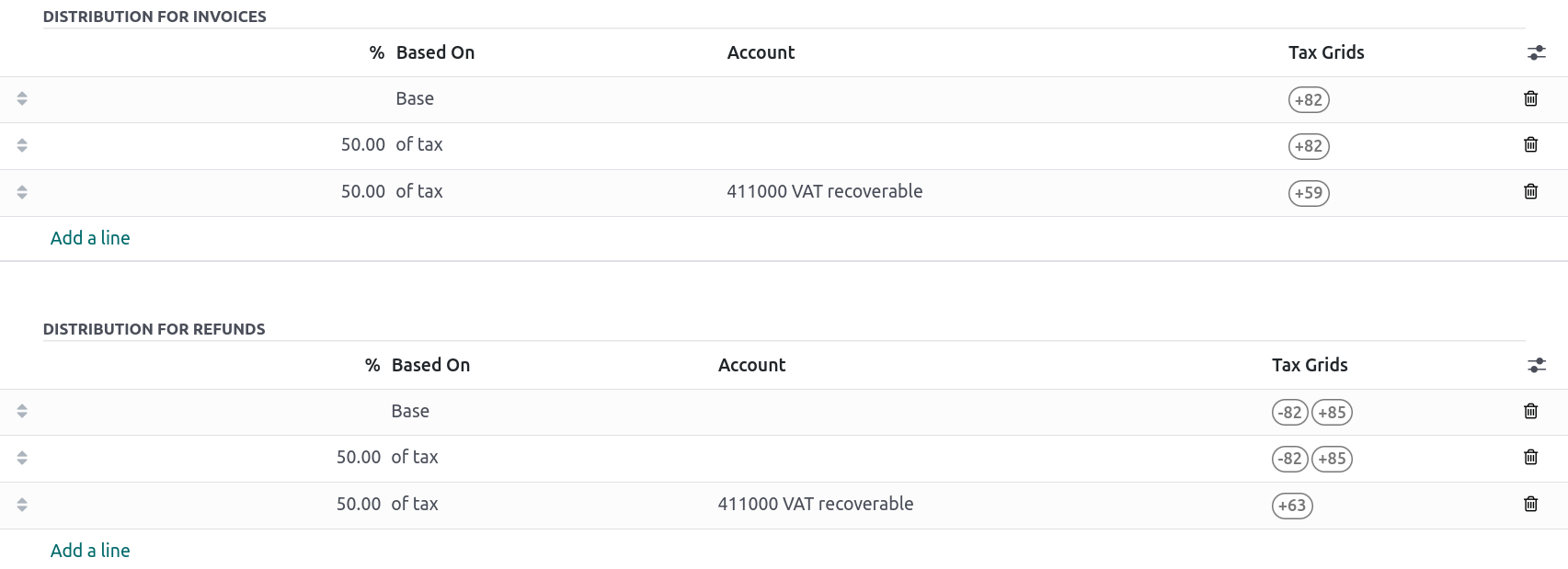
Xem thêm
Báo cáo¶
Dưới đây là danh sách các báo cáo cụ thể của Bỉ có sẵn:
Bảng cân đối kế toán;
Lợi nhuận & lỗ;
Báo cáo thuế;
Danh sách Đối tác VAT;
Danh sách bán hàng EC;
Intrastat.
Bạn có thể truy cập các phiên bản cụ thể cho Bỉ của các báo cáo bằng cách nhấp vào biểu tượng sách khi đang xem một báo cáo và chọn phiên bản Bỉ của nó: (BE).
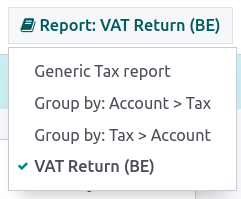
Xem thêm
Báo cáo các khoản chi không được phép¶
Chi phí không được chấp nhận là những chi phí có thể được khấu trừ từ kết quả kế toán của bạn nhưng không được khấu trừ từ kết quả tài chính của bạn.
Báo cáo chi phí không được phép có sẵn bằng cách đi đến . Nó cho phép kết quả tài chính theo thời gian thực và các thay đổi định kỳ. Báo cáo này được tạo dựa trên các danh mục chi phí không được phép mà bạn có thể truy cập bằng cách đi đến . Một số danh mục đã tồn tại theo mặc định nhưng không có bất kỳ tỷ lệ nào. Nhấn vào Thiết lập Tỷ lệ để cập nhật một danh mục cụ thể.
Mẹo
Bạn có thể thêm nhiều mức giá cho các ngày khác nhau. Trong trường hợp đó, mức giá được sử dụng để tính chi phí phụ thuộc vào ngày mà nó được tính toán, và mức giá được đặt cho ngày đó.
Nếu bạn đã cài đặt ứng dụng Fleet, hãy đánh dấu vào ô Car Category khi cần thiết. Điều này làm cho việc chọn xe trở thành bắt buộc khi đặt hóa đơn của nhà cung cấp.
Để liên kết một danh mục chi phí không được phép với một tài khoản cụ thể, đi đến . Tìm tài khoản bạn muốn, và nhấp vào Thiết lập. Thêm Danh mục Chi phí không được phép vào trường Chi phí không được phép. Từ bây giờ, khi một chi phí được tạo với tài khoản này, chi phí không được phép sẽ được tính dựa trên tỷ lệ được đề cập trong Danh mục Chi phí không được phép.
Hãy xem xét một ví dụ phản ánh chi phí nhà hàng và chi phí xe hơi.
Chi phí nhà hàng¶
Ở Bỉ, 31% chi phí nhà hàng không được khấu trừ. Tạo một danh mục chi phí bị cấm mới và đặt cả hai Tài khoản liên quan và Tỷ lệ hiện tại.

Chi phí xe hơi: chia sẻ phương tiện¶
Ở Bỉ, tỷ lệ khấu trừ thay đổi từ xe này sang xe khác và do đó, nên được chỉ định cho từng phương tiện. Để làm điều này, mở và chọn một phương tiện. Trong tab Tax info, đi đến phần Disallowed Expenses Rate và nhấp vào Add a line. Thêm một Start Date và một %. Số tiền được nhập vào cùng một tài khoản cho tất cả các chi phí xe hơi.
Khi bạn tạo một hóa đơn cho các chi phí xe hơi, bạn có thể liên kết mỗi chi phí với một chiếc xe cụ thể bằng cách điền vào cột Vehicle, để áp dụng đúng tỷ lệ.
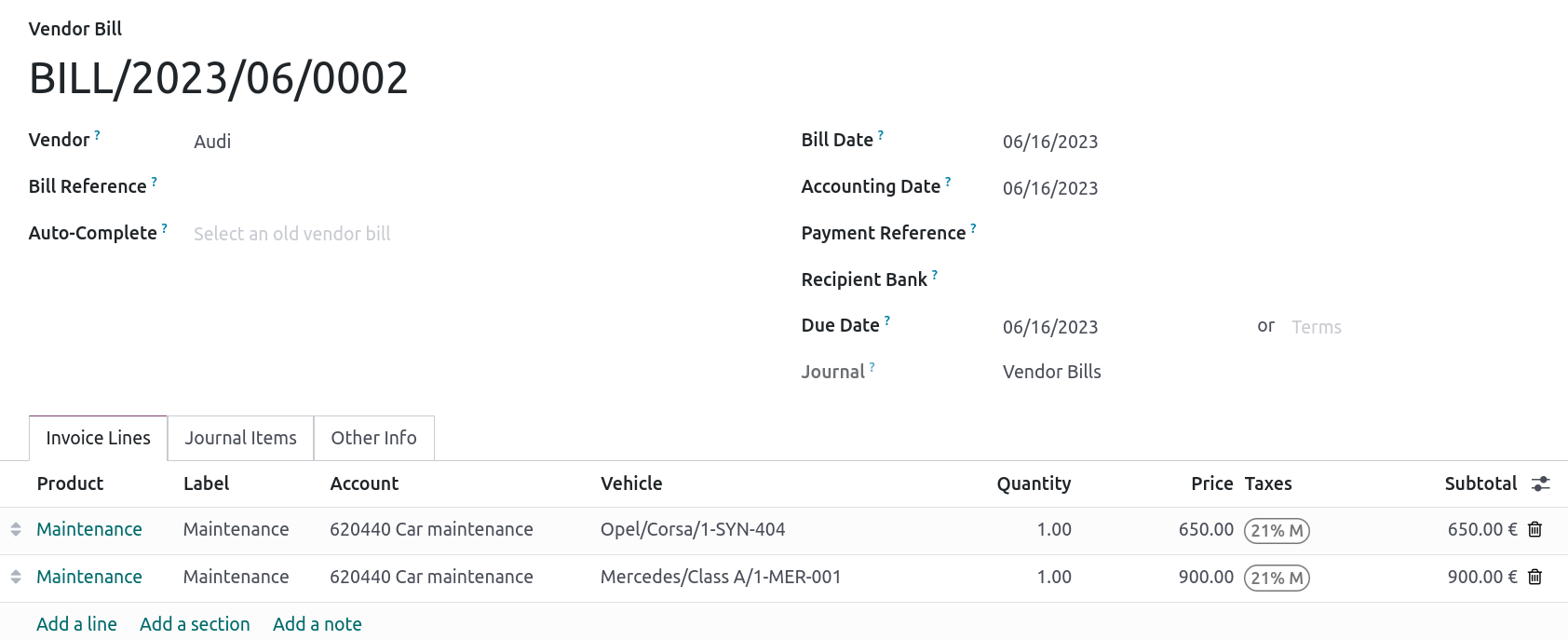
Lựa chọn phân chia phương tiện có sẵn trong báo cáo chi phí không được chấp nhận cho phép bạn xem tỷ lệ và số tiền không được chấp nhận cho mỗi xe.
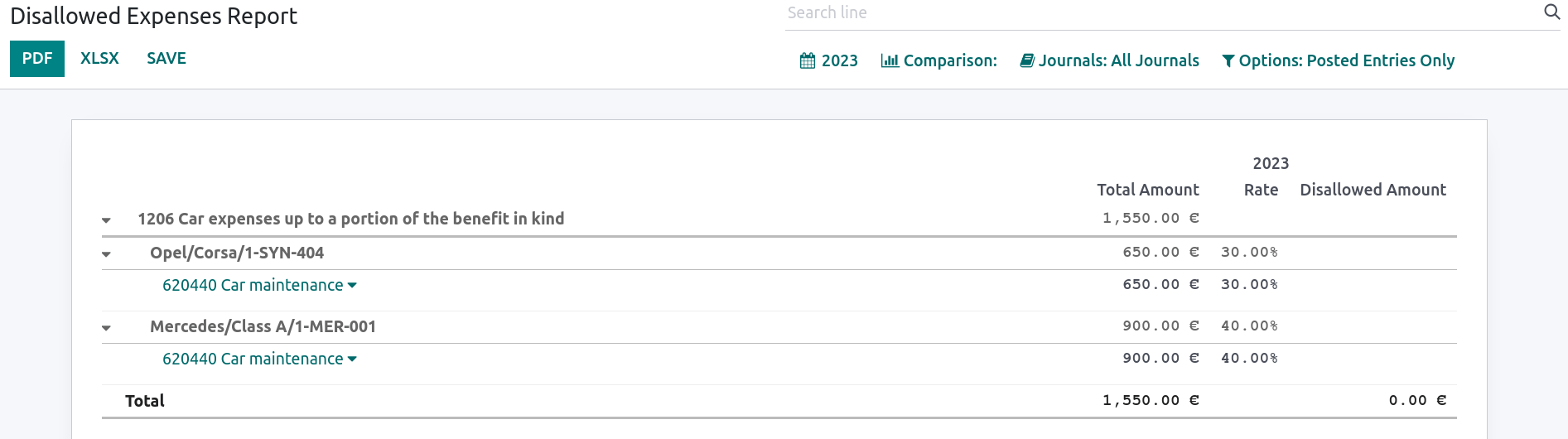
Biểu mẫu phí 281.50 và biểu mẫu 325¶
Biểu phí 281.50¶
Hàng năm, một mẫu phí 281.50 đô la phải được báo cáo cho các cơ quan tài chính. Để làm điều này, thẻ 281.50 phải được thêm vào biểu mẫu liên hệ của các đơn vị liên quan đến phí 281.50. Để thêm thẻ, mở , chọn người hoặc công ty mà bạn muốn tạo một mẫu phí 281.50 đô la cho, và thêm thẻ 281.50 vào trường Tags.
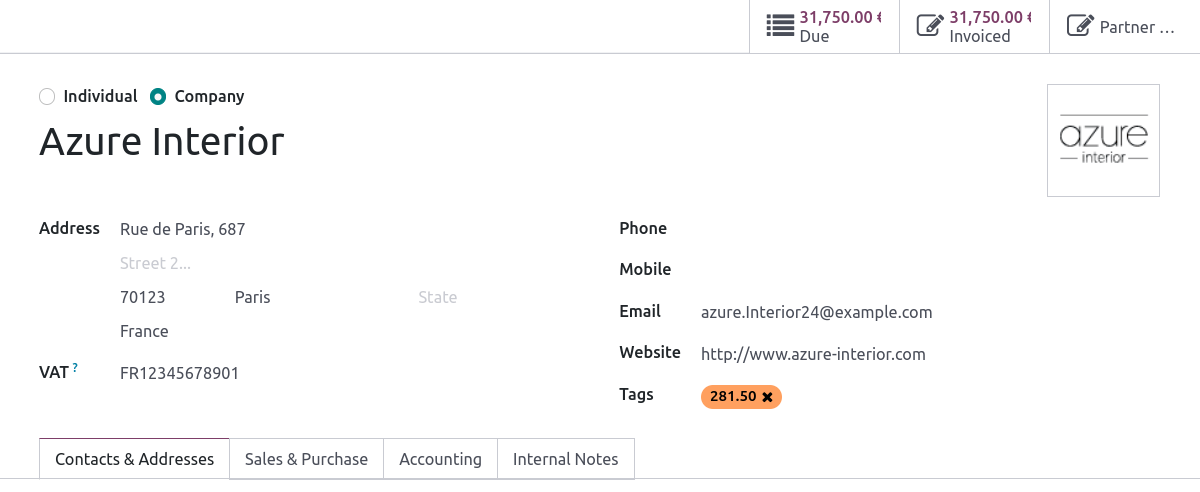
Ghi chú
Đảm bảo rằng đường phố, mã zip, quốc gia, và số VAT cũng được thông báo trên mẫu liên hệ.
Sau đó, tùy thuộc vào tính chất của chi phí, thêm thẻ 281.50 tương ứng vào các tài khoản ảnh hưởng. Để làm điều này, đi đến , và nhấp vào Setup để thêm thẻ 281.50 tương ứng vào các tài khoản bị ảnh hưởng, tức là 281.50 - Commissions, tùy thuộc vào tính chất của chi phí.
Mẫu 325¶
Bạn có thể tạo một mẫu 325 bằng cách đi đến . Một trang mới sẽ hiện ra: chọn các tùy chọn phù hợp và nhấn vào Generate 325 form. Để mở một mẫu 325 đã tạo trước đó, đi đến .
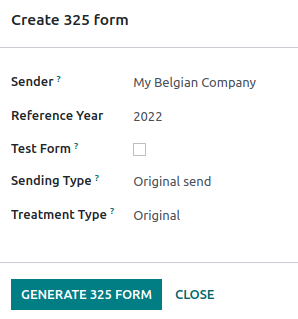
Câu lệnh CODA và SODA¶
CODA¶
CODA là một định dạng XML điện tử được sử dụng để nhập các báo cáo ngân hàng Bỉ. Bạn có thể tải xuống các tệp CODA từ ngân hàng của mình và nhập chúng trực tiếp vào SotaERP bằng cách nhấp vào Import Statement từ sổ cái Bank trên bảng điều khiển của bạn.
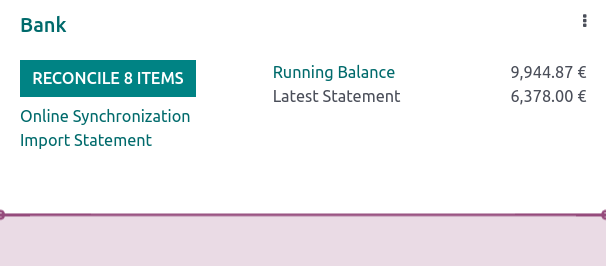
Ghi chú
Module Belgium - Import Bank CODA Statements được cài đặt mặc định khi các module Belgium - Accounting và Belgium - Accounting Reports được cài đặt.
Xem thêm
Nhập tệp sao kê ngân hàng
SODA¶
SODA là một định dạng XML điện tử được sử dụng để nhập các bút toán liên quan đến lương. Các tệp SODA có thể được nhập vào sổ cái mà bạn sử dụng để ghi lại lương bằng cách truy cập vào bảng điều khiển Kế toán của bạn và nhấp vào Tải lên trong biểu mẫu thẻ sổ cái liên quan.
Khi các tệp SODA của bạn được nhập, các mục nhập được tạo tự động trong sổ cái 'lương'.
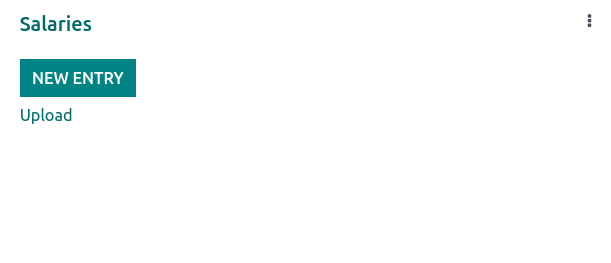
Hóa đơn điện tử¶
SotaERP hỗ trợ các định dạng hóa đơn điện tử E-FFF và Peppol BIS Billing 3.0 (UBL). Để kích hoạt chúng, đi đến , và đánh dấu chọn E-FFF (BE) và Peppol BIS Billing 3.0.
Xem thêm
Chiết khấu tiền mặt¶
Ở Bỉ, nếu được cung cấp chiết khấu thanh toán sớm trên hóa đơn, thuế được tính dựa trên tổng số tiền đã giảm giá, cho dù khách hàng có hưởng lợi từ chiết khấu đó hay không.
Để áp dụng đúng số tiền thuế và báo cáo chính xác trong báo cáo VAT của bạn, hãy đặt giảm thuế là Always (upon invoice).
Xem thêm
Chứng nhận tài chính: POS nhà hàng¶
Ở Bỉ, chủ sở hữu của một doanh nghiệp nấu ăn như một nhà hàng hoặc xe đẩy thức ăn bắt buộc phải sử dụng một Hệ thống máy tính tiền được chính phủ chứng nhận cho hóa đơn của họ. Điều này áp dụng nếu thu nhập hàng năm của họ (không bao gồm VAT, đồ uống và thức ăn mang đi) vượt quá 25.000 euro.
Hệ thống được chứng nhận bởi chính phủ này bao gồm việc sử dụng một hệ thống POS được chứng nhận, cùng với một thiết bị gọi là Mô-đun Dữ liệu Thuế (hoặc hộp đen) và một Thẻ Ký VAT.
Quan trọng
Đừng quên đăng ký làm quản lý ngành dịch vụ thực phẩm trên biểu mẫu đăng ký Dịch vụ Tài chính Công cộng Liên bang.
Hệ thống POS được chứng nhận¶
Hệ thống POS SotaERP được chứng nhận cho các phiên bản chính của cơ sở dữ liệu được lưu trữ trên SotaERP Online. Vui lòng tham khảo bảng dưới đây để đảm bảo rằng hệ thống POS của bạn đã được chứng nhận.
Xem thêm
/administration/maintain/supported_versions -> /administration/maintain/supported_versions
Một hệ thống POS được chứng nhận phải tuân thủ nghiêm ngặt các quy định của chính phủ, điều này có nghĩa là nó hoạt động khác biệt so với một POS không được chứng nhận.
Trên một POS được chứng nhận, bạn không thể:
Thiết lập và sử dụng tính năng giảm giá toàn cầu (module
pos_discountđã bị đưa vào danh sách đen và không thể kích hoạt).Thiết lập và sử dụng tính năng chương trình khách hàng thân thiết (module
pos_loyaltyđã bị đưa vào danh sách cấm và không thể kích hoạt).In lại hóa đơn (module
pos_reprintđã bị cấm và không thể kích hoạt).Chỉnh sửa giá trong các dòng đơn hàng.
Chỉnh sửa hoặc xóa các dòng đơn hàng trong đơn đặt hàng POS.
Bán sản phẩm mà không có số VAT hợp lệ.
Sử dụng một POS không kết nối với hộp IoT.
Tính năng làm tròn tiền mặt phải được kích hoạt và đặt thành Độ chính xác làm tròn là
0,05và Phương pháp làm tròn được đặt là Half-Up.Thuế phải được thiết lập đã bao gồm trong giá. Để thiết lập nó, đi đến , và từ phần Accounting, mở biểu mẫu Default Sales Tax bằng cách nhấp vào mũi tên bên cạnh trường thuế bán hàng mặc định. Ở đó, nhấp vào Advanced Options và bật Included in Price.
Ở đầu phiên POS, người dùng phải nhấp vào Work in để đồng hồ vào. Làm như vậy cho phép đăng ký các đơn đặt hàng POS. Nếu người dùng không đồng hồ vào, họ không thể tạo đơn đặt hàng POS. Tương tự, họ phải nhấp vào Work Out để đồng hồ ra vào cuối phiên làm việc.
Cảnh báo
Nếu bạn cấu hình một POS để hoạt động với một FDM, bạn không thể sử dụng nó lại mà không có nó.
Mô-đun Dữ liệu Tài chính (FDM)¶
Một FDM, hoặc hộp đen, là một thiết bị được chính phủ chứng nhận hoạt động cùng với ứng dụng Point of Sale và lưu thông tin đơn hàng POS của bạn. Cụ thể, một hash (mã duy nhất) được tạo ra cho mỗi đơn hàng POS và được thêm vào biên nhận của nó. Điều này cho phép chính phủ xác minh rằng tất cả doanh thu đã được khai báo.
Cảnh báo
Chỉ có FDM từ Boîtenoire.be với số chứng chỉ FDM BMC01 được hỗ trợ bởi SotaERP. Liên hệ với nhà sản xuất (GCV BMC) <https://www.boîtenoire.be/contact> để đặt hàng.
Cấu hình¶
Trước khi thiết lập cơ sở dữ liệu của bạn để làm việc với một FDM, đảm bảo bạn có các phần cứng sau:
a Boîtenoire.be (số chứng chỉ BMC01) FDM;
một cáp nối RS-232 null modem theo chuẩn FDM;
một bộ chuyển đổi từ cổng RS-232 sang USB theo chuẩn FDM;
một máy in hóa đơn.
Mô-đun hộp đen¶
Như một tiền đề, kích hoạt module Máy tính tiền Đăng ký Bỉ (tên kỹ thuật: pos_blackbox_be).

Khi mô-đun được kích hoạt, hãy thêm số VAT của bạn vào thông tin công ty của bạn. Để thiết lập nó, hãy đi đến , và điền vào trường VAT. Sau đó, nhập số đăng ký quốc gia cho mỗi nhân viên điều hành hệ thống POS. Để làm điều này, hãy đi đến ứng dụng Nhân viên và mở một biểu mẫu nhân viên. Ở đó, đi đến , và điền vào trường Số INSZ hoặc BIS.
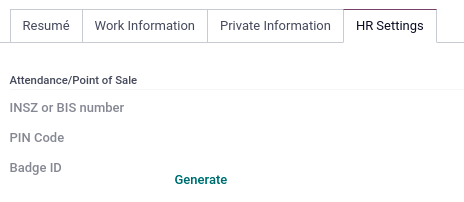
Mẹo
Để nhập thông tin của bạn, nhấp vào hình đại diện của bạn, đi đến , và nhập số INSZ hoặc BIS của bạn vào ô được chỉ định.
Cảnh báo
Bạn phải cấu hình FDM trực tiếp trong cơ sở dữ liệu sản xuất. Sử dụng nó trong môi trường thử nghiệm có thể dẫn đến việc lưu trữ dữ liệu không chính xác trong FDM.
Thẻ ký kết VAT¶
Khi bạn mở một phiên POS và thực hiện giao dịch ban đầu của mình, bạn sẽ được nhắc nhập mã PIN được cung cấp cùng với thẻ ký VAT. Thẻ này được giao bởi FPS (Dịch vụ Công cộng Liên bang Tài chính) sau khi đăng ký.